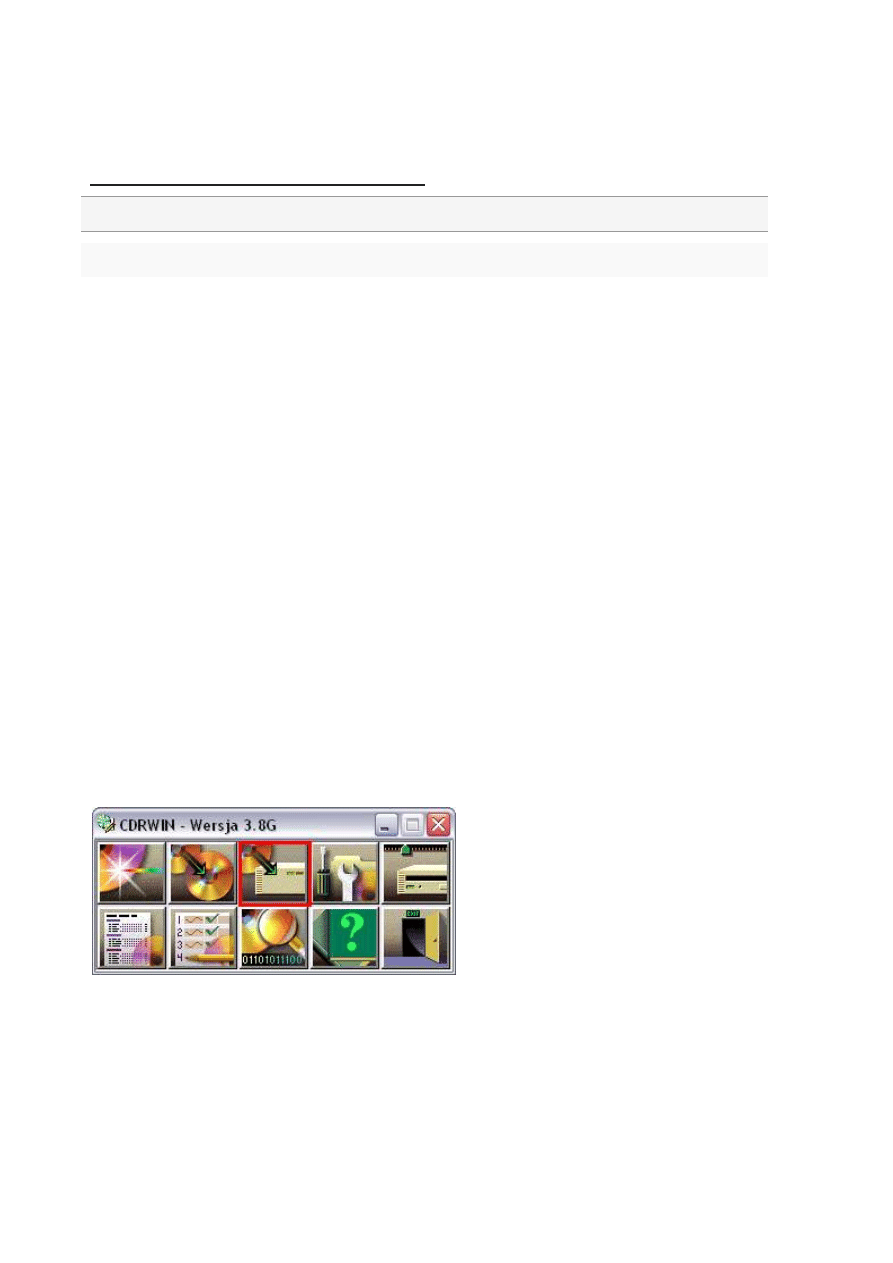
Strona 1
P2P & Wyszukiwarki & Windows & Hardware [Powered by Invision Power Board]
2007-11-21 13:07:14
http://www.searchengines.pl/index.php?act=Print&client=printer&f=81&t=2030
Drukowana wersja tematu
Kliknij tu, aby zobaczyć temat w orginalnym formacie
P2P & Wyszukiwarki & Windows & Hardware _ Multimedia _ Obrazy płyt CD
Napisany przez: kambo 16/04/2003, 15:17
Tworzenie obrazu zabezpieczonej płyty CD
- CDRWIN
- CloneCD
- Alcohol 120%
- UltraISO
Tworzenie obrazu z plików znajdujących się na dysku twardym
- CDRWIN
- UltraISO
Tworzenie pliku pomocniczego .cue
Modyfikacja zawartości obrazu płyty (.iso , .bin, .mdf, .img, .nrg)
Dzielienie obrazu płyty DVD na kilka CD
Konwersja pomiedzy formatami bin, iso, nrg, mdf,...
Montaż pliku obrazu na wirtualnym dysku
Nagrywanie obrazu płyty (.bin)
- Nero
- CDRWIN
- Alcohol 120%
- FireBurner
Pliki TAR i wypalanie ich zawartosci
Inne formaty obrazów płyt - wypalanie, podgląd etc.
Tworzenie obrazu zabezpieczonej płyty CD
Obraz płyty to wierna kopia danych zapisanych na płycie CD. Najpopularniejsze formaty obrazów płyt to:
BIN/CUE, ISO, IMG/CCD/SUB, NRG, MDF/MDS. Kazdy z wymienionych rozszerzen odpowiada
programowi, którego użyto do wykonania kopii.
Obrazy płyt można tworzyc przy pomocy nastepujących programów:
http://www.goldenhawk.com
Aplikacja ta umożliwia nagrywanie płyt, tworzenie obrazów płyt, kopiowanie „w locie” i wiele innych.
Uruchom CDRWIN. Z głównego okna programu wybierz opcję Odczytaj dysk, ścieżki, sektory.
W nowo otwartym oknie zaznacz opcję Obraz Dysku/Cuesheet i z rozwijalnej listy Źródło wybierz
odpowiedni napęd. W okienku Plik obrazu podaj lokalizację w ktorej ma zostac utworzony plik obrazu.
Pozostałe opcje pozostaw zaznaczone tak, jak na poniższym obrazku.
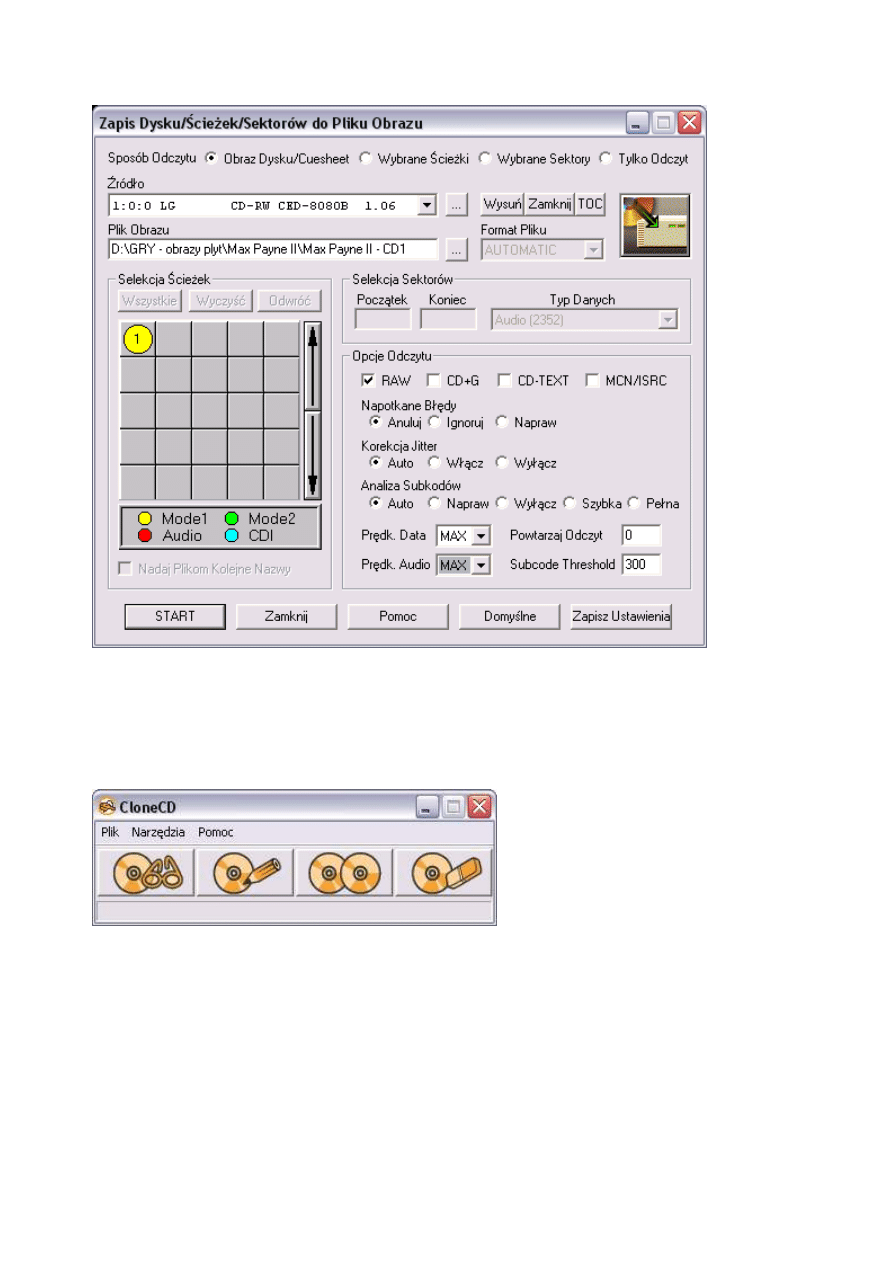
Strona 2
P2P & Wyszukiwarki & Windows & Hardware [Powered by Invision Power Board]
2007-11-21 13:07:14
http://www.searchengines.pl/index.php?act=Print&client=printer&f=81&t=2030
Gdy juz sie z tym wszystkim uporasz kliknij Start - rozpocznie się zgrywanie zawrtosci płyty CD. Jako
efekt tej operacji otrzymasz 2 pliki:
*.bin - właściwy obraz plyty CD
*.cue - plik pomocniczy
http://www.elby.ch/products/clone_dvd/index.html
Obsługa programu jest banalnie prosta. Kliknij Plik >>> Czytaj CD do pliku.
W nowym oknie wskaż ikonke nagrywarki i kliknij Dalej. Teraz wystarczy tylko zaznaczyć opcje
Protected PC Game i wskazać miejsce docelowe oraz nazwę dla tworzonego pliku. W efekcie otrzymasz
3 pliki: .img, .ccd, .sub.
http://www.alcohol-software.com
Najpierw musisz przy pomocy np. http://www.searchengines.pl/phpbb203/screenkambo/multimedia/
ArayScanner.zip ustalic jakie zabezpieczenie posiada płyta, którą chcesz skopiowac. Obsluga programu
ogranicza sie do nacisniecia jednego przycisku wiec nie bede sie na ten temat rozpisywal.
Gdy juz sie dowiesz jaki rodzaj zabezpieczenia zostal uzyty, uruchom Kreatora odczytu.
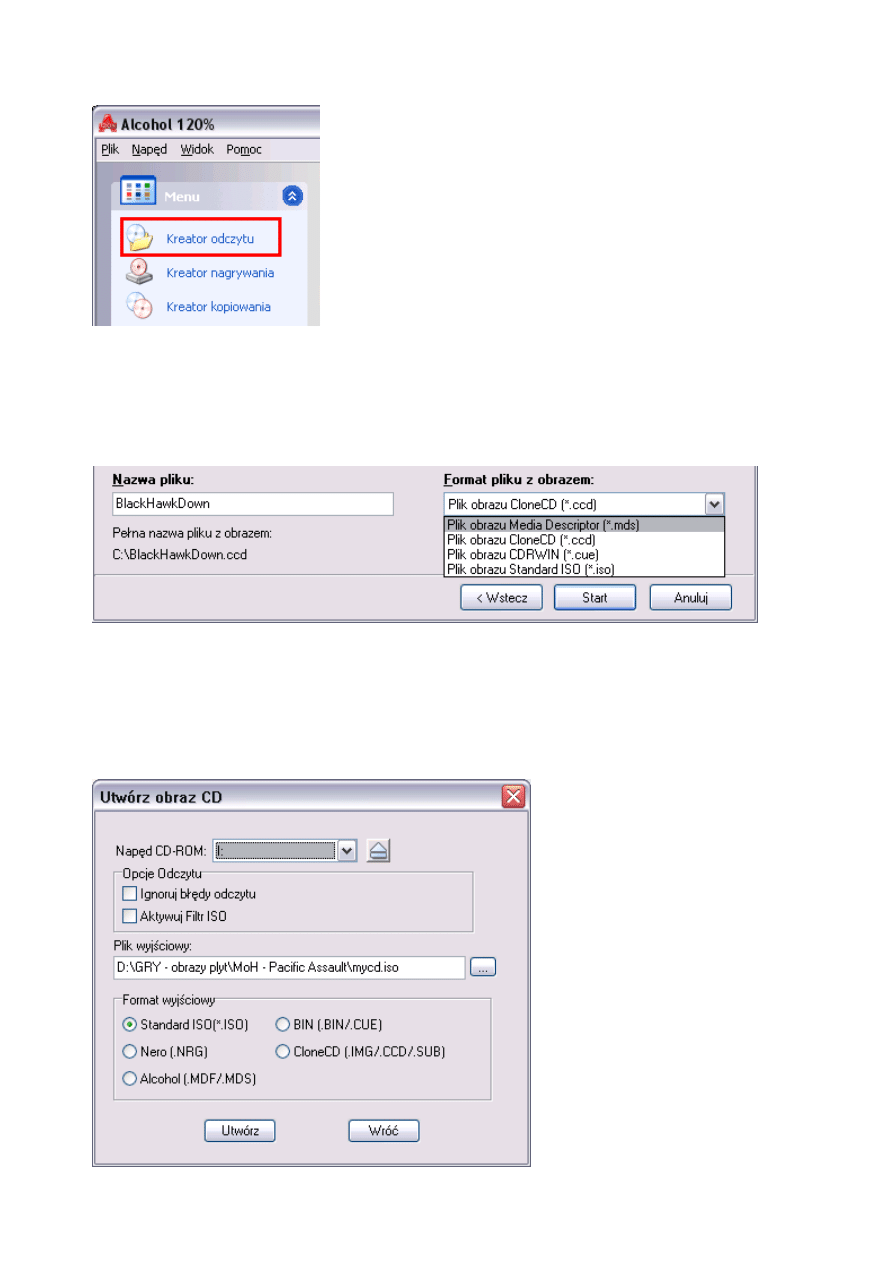
Strona 3
P2P & Wyszukiwarki & Windows & Hardware [Powered by Invision Power Board]
2007-11-21 13:07:14
http://www.searchengines.pl/index.php?act=Print&client=printer&f=81&t=2030
W nowym oknie wybierz napęd w którym znajduje sie płyta oraz ustal prędkosc odczytu. W dolnym
okienku wybierz rodzaj zabezpieczenia jakim chroniona jest płyta. Kliknij Dalej.
W nastepnym oknie wskaż gdzie ma zostac zapisany tworzony plik obrazu. W okienkach znajdujacych sie
na dole podaj nazwę pod jaka ma zostac zapisany plik obrazu oraz wybiez w jakim formacie ma on
zostac utworzony. Do wyboru masz .mds/mdf, .ccd, .iso). Wydaje mi sie, ze tworzac obraz przy pomocy
Alcohola najlepiej jest wybrac format .mds. Po kliknieciu na Start rozpocznie sie proces zapisu.
http://www.ezbsystems.com/ultraiso/
UWAGA!
Obrazy zabezpieczonych płyt CD najlepiej jest tworzyc przy pomocy wyzej wymienionych
CDRWIN, CloneCD lub Alcohol120%, poniewaz nie wiem jak UltraISO radzi sobie z zabezpieczeniami!
Uruchom program i kliknij Narzedzia >>> Utwórz obraz CD. W nowo otwartym oknie określ, z którego
napędu chcesz skorzystać przy tworzeniu obrazu. Nastepnie wybierz lokalizacje dla tworzonego pliku
obrazu oraz format obrazu (BIN, ISO)
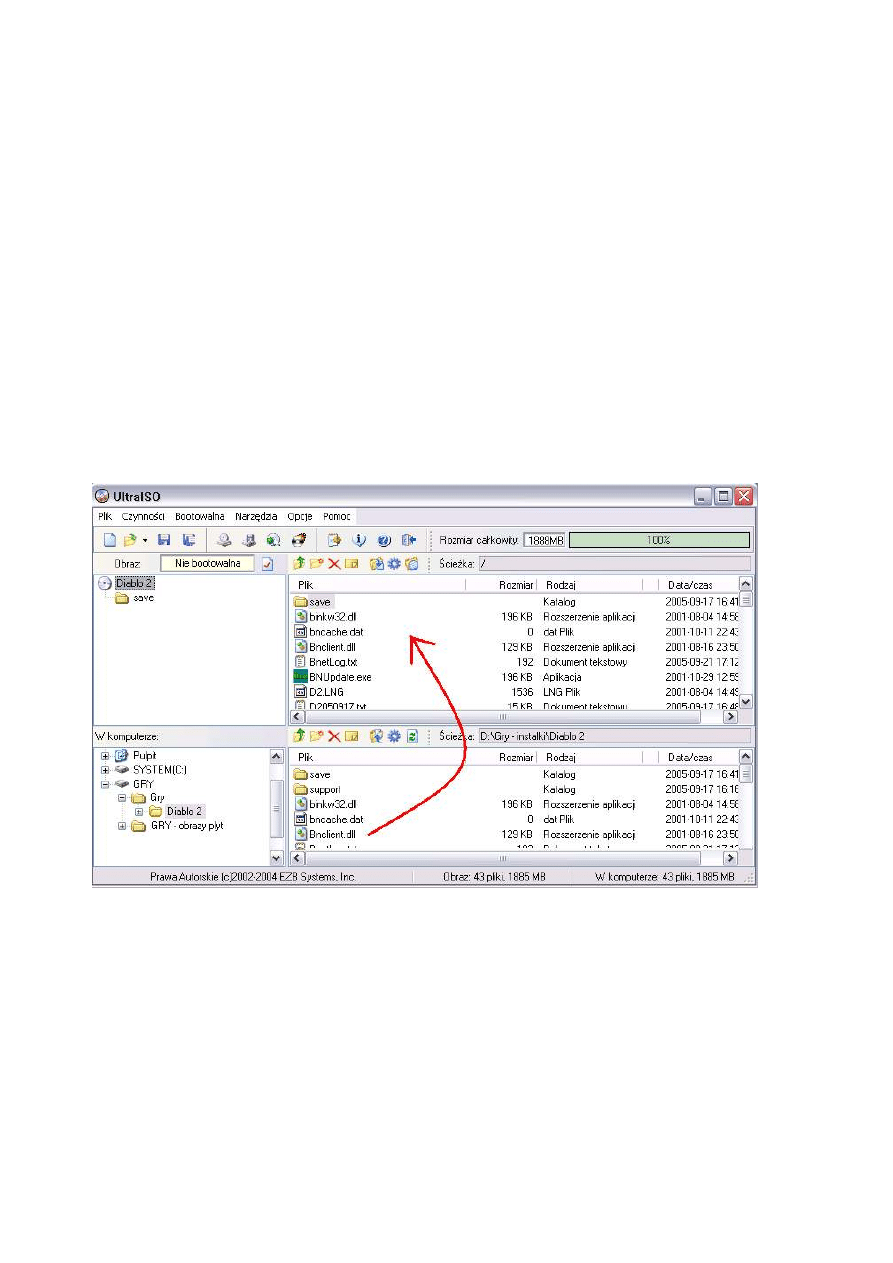
Strona 4
P2P & Wyszukiwarki & Windows & Hardware [Powered by Invision Power Board]
2007-11-21 13:07:14
http://www.searchengines.pl/index.php?act=Print&client=printer&f=81&t=2030
Po kliknięciu przycisku Utwórz rozpocznie się proces tworzenia pliku obrazu Twojej płyty CD.
Tworzenie obrazu z plików znajdujących się na dysku twardym
Pliku w formacie .bin, .iso lub innym można utworzyć równiż z plików znajdujących się na dysku twardym
np. w celu późniejszego zamontowania go w wirtualnym napędzie. Możesz posłużyć się dwoma
programami: CDRWIN lub UltraISO
http://www.goldenhawk.com
Kliknij Narzędzia i zapis plików.
W nowo otwartym oknie w polu Operacje na plikach wybierz opcję Stwórz plik obrazu ISO9660.
Następnie kliknij Plik >>> Katalog >>> Dodaj i wskaz pliki, które mają zostać dodane do kompilacji.
Nie zapomnij wyłączyc opcji Pełne ścieżki dostępu oraz włączyć Długie nazwy (Joliet).
W polu Plik określ lokalizację oraz nazwę pliku, który ma zostać utworzony, a następnie kliknij przycisk
START. Jako wynik operacji otrzymasz plik ISO.
http://www.ezbsystems.com/ultraiso/
Kliknij Plik >>> Nowy >>> Obraz danych CD/DVD. Teraz w dolnym oknie zlokalizuj pliki z których
chcesz wykonać obraz i metodą "przeciągnij i upuść" umieść je w górnym oknie..
Teraz kliknij Plik >>> Zapisz, wybierz format i nazwę dla tworzonego pliku pliku i wskaż, gdzie ma on
zostać umieszczony. Po kliknięciu na Zapisz rozpocznie się proces tworzenia pliku obrazu w wybranym
przez ciebie formacie.
Tworzenie pliku pomocniczego .cue
Jezeli sciągnąłes obraz w formacie .bin, ale nie masz pliku pomocniczego .cue możesz użyć programu
http://members.chello.at/23kambo/CueMaker.exe i stworzyć nowy plik .cue.
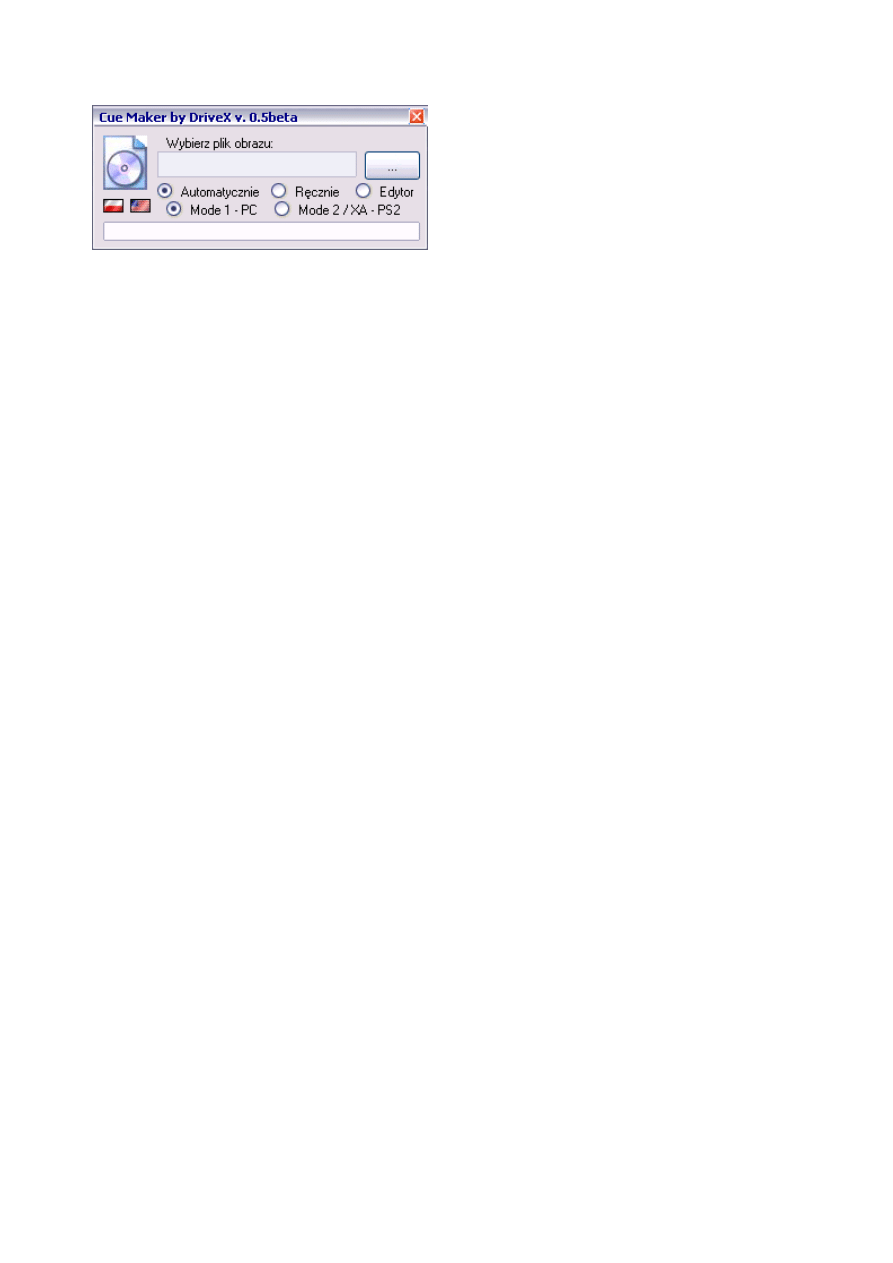
Strona 5
P2P & Wyszukiwarki & Windows & Hardware [Powered by Invision Power Board]
2007-11-21 13:07:14
http://www.searchengines.pl/index.php?act=Print&client=printer&f=81&t=2030
Modyfikacja zawartości obrazu płyty (.iso , .bin, .mdf, .img, .nrg )
Należy pamiętać, ze http://www.ezbsystems.com/ultraiso/ umożliwia również modyfikacje plików obrazu
w praktycznie wszystkich formatach.
Tak wiec jeżeli ściągnąłeś sobie z netu grę w formacie bin, iso lub jakimś innym ale przed wypaleniem na
CD chciałbyś dodać tam cracka, okładki, solucje etc. możesz to zrobić właśnie przy pomocy UltraISO!
Wystarczy tylko otworzyć w programie plik z obrazem płyty, kliknąć Czynnosci >>> Dodaj, wskazać
pliki lub katalogi, które chcesz umieścić wewnątrz pliku obrazu i zapisać zmiany klikajac na Zapisz.
Dzielienie obrazu płyty DVD na kilka CD
(autor opisu: @watermark)
Przy pomocy programu http://www.alcohol-software.com można z obrazu płyty DVD lub z oryginalnej gry
na DVD zrobić obraz płyty podzielony na kilka CD.
Zamontuj obraz DVD w wirtualnym napędzie i uruchom Alkohola. W menu kliknij Kreator odczytu i
zaznacz w jakim napędzie znajduje się obraz. Następnie w Dziel plik z obrazem co wybierz
odpowiednią wielkość (najlepiej 680 MB), kliknij Dalej, wyznacz gdzie to ma się zapisać i po paru
chwilach otrzymasz takie pliki *.mdf, *.md0, *.md1, *.md2, itd..., oraz jeden plik *.mds.
Nagrywamy na pierwszy CD pliki *.mdf i *.mds, na pozostałych w kolejności *.md0 idt.. .
Aby zainstalować taką grę na kompie bez DVD, tylko z CD, trzeba przekopiować z płytek CD na dysk
twardy wszystkie części obrazu oraz plik *.mds do jednego folderu. Następnie instalujemy w napedzie
wirtualnym, tak jak to się robi z normalnym obrazem płytki.
Konwersja pomiedzy formatami bin, iso, nrg, mdf,...
Za pomocą http://www.ezbsystems.com/ultraiso/ można również konwertować pliki obrazów pomiędzy
róznymi formatami
Kliknij na Narzędzia >>> Konwertuj. W nowo otwartym oknie, w górnym pasku wskaż ścieżkę
dostępu dla pliku źródłowego a w dolnym okienku podaj nazwę i miejsce docelowe dla nowego pliku oraz
wskaz format wyjściowy. Jak się z tym uporasz klikinij Konwersja.
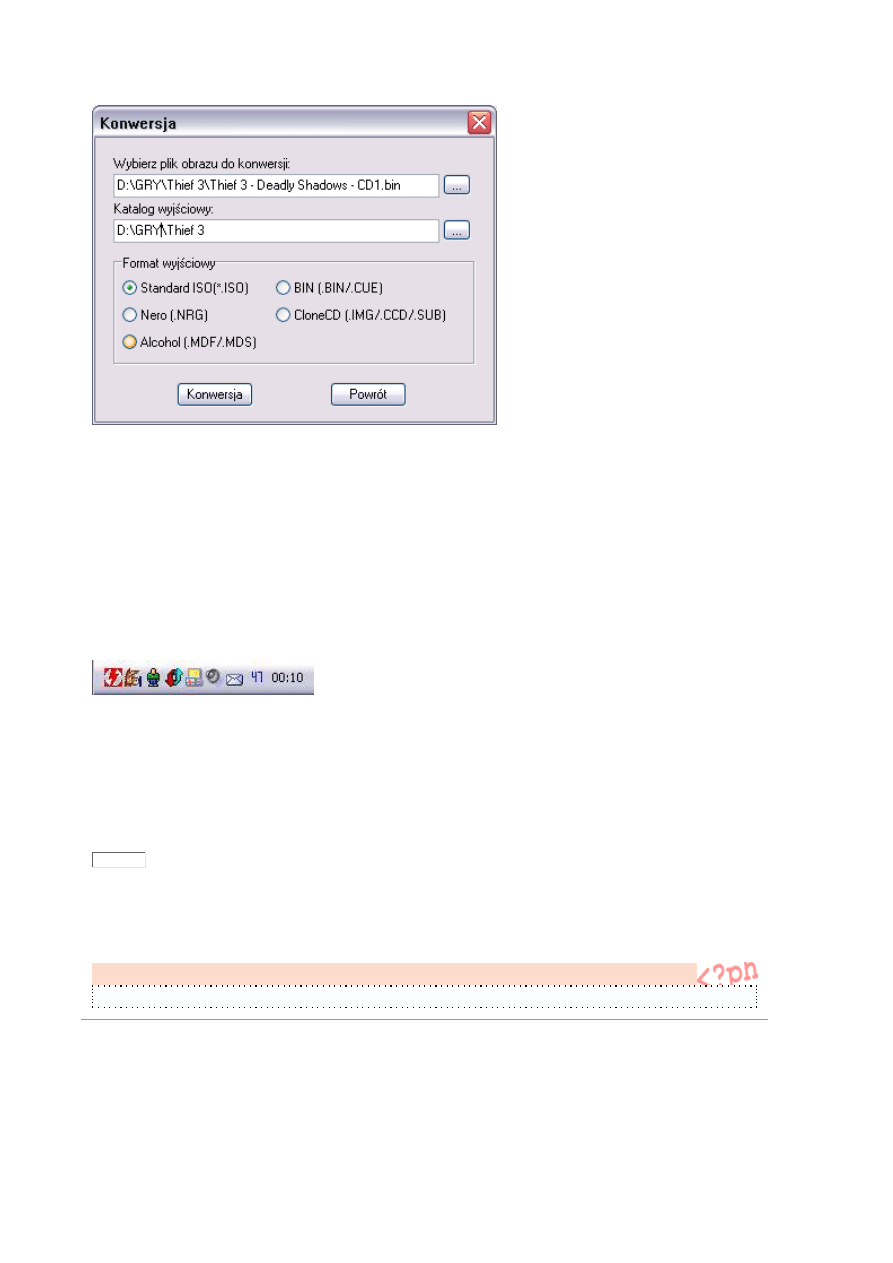
Strona 6
P2P & Wyszukiwarki & Windows & Hardware [Powered by Invision Power Board]
2007-11-21 13:07:14
http://www.searchengines.pl/index.php?act=Print&client=printer&f=81&t=2030
Montaż pliku obrazu na wirtualnym dysku
Grę zapisaną w postaci obrazu plyty można bezproblemowo zainstalowac bez koniecznosci wypalania jej
na CD. W tym celu musisz zamontowac obraz z grą na tzw. wirtualnym napędzie. Dzieki temu
zamontowany plik z obrazem plyty zostanie rozpoznany przez system jako zwykly naped CD-ROM. i tak
tez bedzie widziany w oknie Mój komputer.
Jest conajmniej kika programów umożliwiających taki zabieg, np. http://www.alcohol-soft.com, http://
www.virtualcd-online.com czy http://www.elby.ch/products/clone_dvd/index.html. Ciezko powiedziec
który jest lepszy a który gorszy, mi w kazdym razie najbardziej przypadl do gustu darmowy http://
www.daemon-tools.cc/dtcc/download.php (http://www.daemon-tools.cc/dtcc/files/lang/1045.dll) .
Po zainstalowaniu "Demona" jego ikonka pojawi sie w tray'u.
Aby zamontowac plik z obrazem wystarczy kliknąc prawym przyciskiem myszy na ikonke programu,
wybrac Wirtualne napędy CD/DVD-ROM >>> Napęd [] >>> Zamontuj obraz i zlokalizowac plik z
grą (.cue, .iso, .bwt, .ccd, .nrg).
Za pomocą Daemon Tools można utworzyć cztery wirtualne napędy i do każdego podmontować inny
obraz płyty. (Alcohol120% umozliwia utworzenie az 31 takich napedow).
Jezeli podczas próby montazu pliku .cue zobaczysz taki komunikat:
Obrazek
(Unable to mount image. Cue sheet: line 1 - File not accessable) oznacza to ze musisz utworzyc
nowy plik .cue lub otworzyć plik go w notatniku i przeedytować pierwszą linijkę, w której musi byc tylko:
FILE "dokładna nazwa pliku bin" BINARY
czyli np:
KOD
FILE "Thief_Deadly_Shadows-Razor1911-CD1.bin" BINARY
Nagrywanie obrazu płyty (.bin)
Ponieważ pliki .bin są najbardziej popularnym formatem zawierającym obraz płyty CD, dlatego tez na
przykładzie właśnie tych plików opisałem sposób ich wypalania w trzech najpopularniejszych programach.
Postępując analogicznie do poniższego opisu można wypalić praktycznie każdy inny format, wiec chyba nie
powinno być problemu. Czym wypalać pliki o bardziej egzotycznych rozszerzeniach
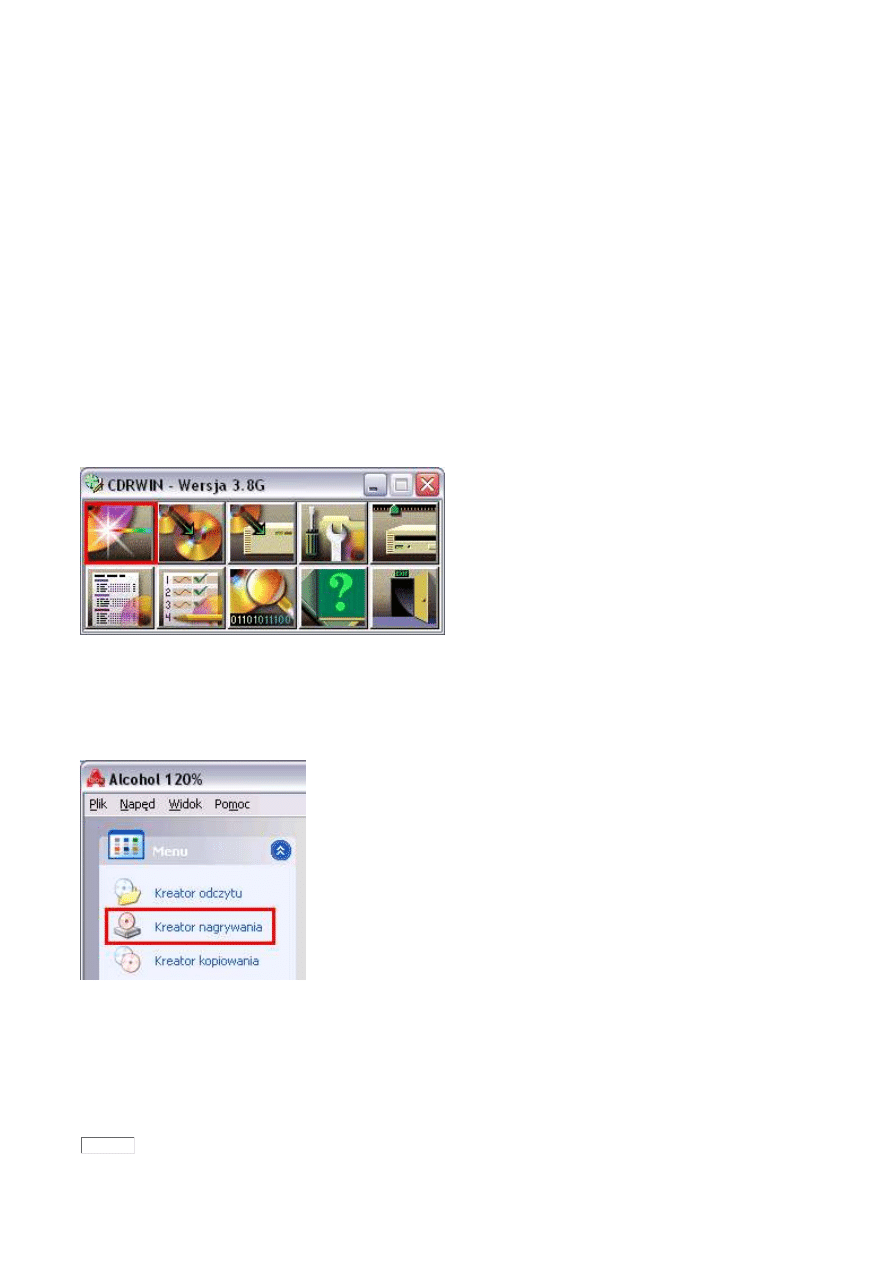
Strona 7
P2P & Wyszukiwarki & Windows & Hardware [Powered by Invision Power Board]
2007-11-21 13:07:14
http://www.searchengines.pl/index.php?act=Print&client=printer&f=81&t=2030
(np. .MDS,.MDF, .BWT, .BWI, .BWS) przeczytasz w znajdującym się poniżej poście @picasso.
Aby nagrać na CD plik .bin wymagany jest jeszcze pomocniczy plik o rozszerzeniu .cue (z reguly jest on
dostepny razem z plikiem .bin). Jeżeli jednak nie posiadasz pliku .cue, możesz go sobie stworzyć przy
pomocy programu http://members.chello.at/23kambo/CueMaker.exe.
Pamiętaj tez, ze pliki .bin i .cue musza znajdować się w tym samym folderze!
http://www.nero.com/en/index.html
Po rozpoczęciu nowej kompilacji przejdź do zakładki Plik >>> Nagraj plik obrazu. Domyślnym
rozszerzeniem plików obrazu w programie Nero jest .nrg jednak obsługuje on też inne dostępne formaty
m.in. *.iso, *.bin, *.ccd. Musisz tylko w oknie "Otwieranie", w pasku Pliki typu: wybrać all files i
wskazać plik .cue.
Pojawi się nowe okno w którym wystarczy kliknąć na Nagrywaj.......i to tyle....
http://www.goldenhawk.com
Po zainstalowaniu programu kliknij button Urządzenia i ustawienia >>> Buforowanie >>> Włącz
buforowanie. Ponieważ niektóre nagrywarki nie potrafią odczytać zapisanej płyty bez uprzedniego
wysunięcia tacki powinieneś tez w tym samym oknie, w zakładce Podstawowe zaznaczyć opcje Wysuń
tackę w nagrywarce.
Przejdźmy do nagrywania....
Kliknij na ikone Nagraj dysk.
W nowym oknie kliknij na button Wczytaj Cuesheet, podaj lokalizacje pliku .cue i gdy zostanie on
załadowany, kliknij Wypal.
http://www.alcohol-soft.com
Z menu znajdującego się po lewej stronie wybierz opcje Kreator nagrywania.
W oknie które się pojawi podaj ścieżkę dostępu do pliku .cue i kliknij Dalej. W nowym oknie upewnij sie ze
zaznaczona jest opcja Zapis, ustaw prędkość zapisu i kliknij Start.
http://www.fireburner.com/index.php?page=4
Uruchom program i kliknij File >>> Import Tracks from Cuesheet i zlokalizuj plik *.cue. Po zaladowaniu
pliku kliknij Create CD >>> Burn
Obrazek
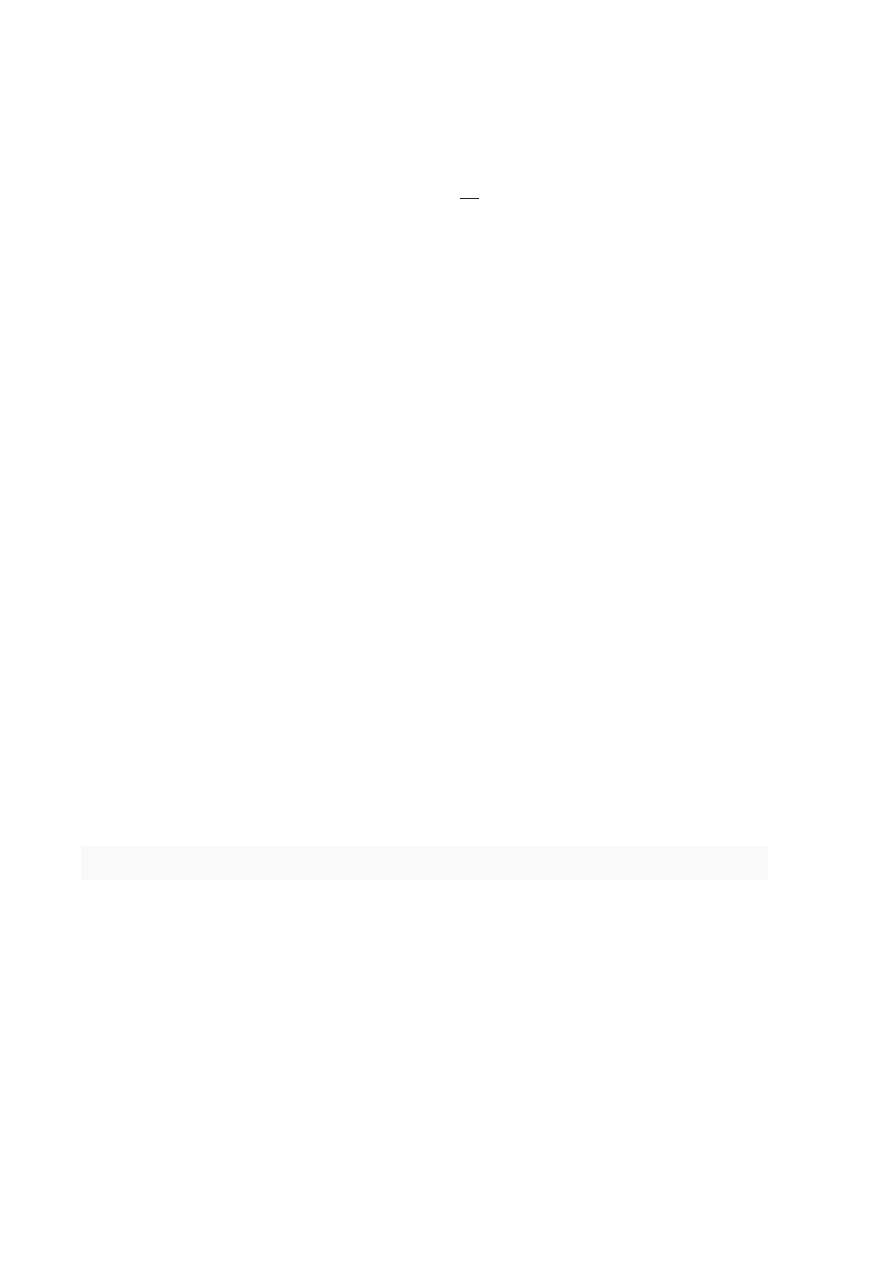
Strona 8
P2P & Wyszukiwarki & Windows & Hardware [Powered by Invision Power Board]
2007-11-21 13:07:14
http://www.searchengines.pl/index.php?act=Print&client=printer&f=81&t=2030
Pliki TAR i wypalanie ich zawartości
(autor opisu: @Czuz)
Format .TAR (ang. Tape Archiver) jest używany do tworzenia archiwów, które pozwalają zapisać wiele plików
(wraz z katalogami) pod postacią jednego pliku. Format ten nie kompresuje danych. Historycznie służył on
do zapisu danych na napędach taśmowych, lecz obecnie jest używany głównie do zapisu w plikach.
-------------------------------------------------------------------------------------------------
Po co używać tego formatu?
Może zacznę od tego, jak są budowane paczki wydawane przez grupy pirackie, czyli tak chętnie przez
wszystkich ściągane programy, filmy i gry.
Najpierw się tworzy obraz płyty (w przypadku gier i programów, a są to na ogół dwa pliki .bin i .cue). Później
się pakuje ten obraz (bądź też plik .avi/.mpeg w przypadku filmów) rarem z podziałem na paczki po 15MiB.
Dodaje się do tego całego bałaganu plik .nfo, który zawiera różne informacje o grupie, która stworzyła te
pliki, a także krótki opis zawartości, łącznie z parametrami technicznymi (rozdzielczość filmu, użyte kodeki,
język itp). Dla takiego zestawu plików, t.j. kilku(nastu|dziesięciu|set?) plików .rar, oraz pliku .nfo tworzy się
jeszcze plik .sfv, który zawiera sumy kontrolne wszystkich tych plików. Dzięki niemu w łatwy sposób
możemy wykryć, czy odebrane przez nas pliki są nie uszkodzone.
Do weryfikacji plików .sfv możemy użyć programu FlashSfv lub też popularnego menagera plików pod
Windows - http://www.totalcommander.pl (*).
Ponieważ całe wydanie składa się teraz z całkiem sporej ilości plików, tworzy się archiwum programem TAR.
Nie zachodzi już potrzeba kompresji, ponieważ pliki są spakowane. Program TAR jest szybki i działa
praktycznie na każdym systemie.
-------------------------------------------------------------------------------------------------
Czyli podsumowując. Gdy odbierzemy taką paczkę, która ma rozszerzenie .TAR, to musimy wykonać
następujące czynności:
1) Rozpakować archiwum .tar (Np programem http://www.winrar.pl)
2) Zweryfikować poprawność ściągniętych plików, na podstawie sum kontrolnych zapisanych w pliku .sfv (Np
programem FlashSfv)
2a) Jeśli któraś z 15MiBowych paczek jest uszkodzona, należy postarać się ściągnąć ją ponownie, przy czym
nie musimy już ściągać wszystkich plików.
3) Po upewnieniu się, że wszystkie pliki .rar są całe i zdrowe, należy je rozpakować (Np programem WinRar)
4) Wypalić gotową płytę (Np programem Nero Burning Rom, czy innym ulubionym)
-------------------------------------------------------------------------------------------------
* Jak myślę, cenny dopisek, który zawdzięczamy wazie. Ja nie używałem nigdy Total Commandera, więc
nawet nie wiedziałem, że zawiera tą funkcję.
Napisany przez: picasso 21/12/2003, 6:14
OBRAZY PŁYT I CZYM JE WYPALIĆ:
*.ISO
Czym wypalić: http://www.nero.com/en/index.html, http://www.alcohol-
software.com/?aff=206&banner=T, http://www.vso-software.fr/products/Blindwrite/blindwrite.php, http:/
/www.roxio.com/en/products/ecdc/features.jhtml
*.CUE, *.BIN
Czym wypalić: http://www.goldenhawk.com/cdrwin.htm, http://www.nero.com/en/index.html, http://
www.alcohol-software.com/?aff=206&banner=T, http://www.vso-software.fr/products/Blindwrite/
blindwrite.php, http://www.fireburner.com/
index.php?page=4&sid=5e5d0b0179250ca4d6c97f5c03ea64d3
.bin >>> plik główny
.cue >>> plik pomocniczy
Da się wypalić BIN bez CUE? Da się. Patrz powyżej post kambo. Ponadto można użyć Fireburnera, który
obejdzie tn problem.
*.NRG
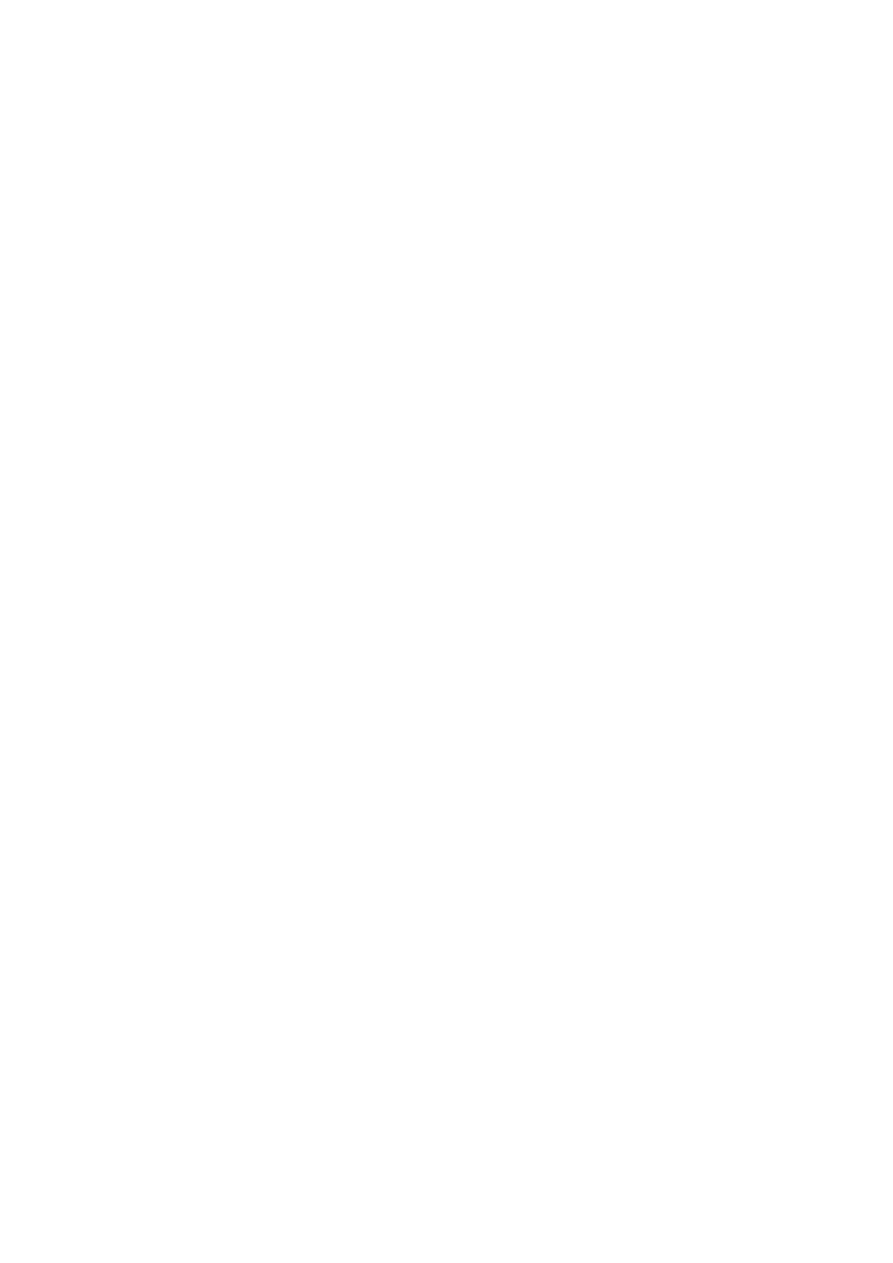
Strona 9
P2P & Wyszukiwarki & Windows & Hardware [Powered by Invision Power Board]
2007-11-21 13:07:14
http://www.searchengines.pl/index.php?act=Print&client=printer&f=81&t=2030
Czym wypalić: http://www.nero.com/en/index.html
*.CCD, *.IMG, *.SUB
Czym wypalić: http://www.slysoft.com/en/clonecd.html.
.ccd >>> CloneCd Related File (kontrolny) - Zawiera informacje o logicznej strukturze dysku.
.img >>> Image - Plik obrazu ze wszystkimi ścieżkami czyli po prostu twoja gra
.sub >>> Sub Channel Data - Pośrednio związany z "copy protections" (zabezpieczeniami)
Te 3 pliki muszą się znajdować w tym samym katalogu a ich "frontowa" nazwa musi być taka sama
(np.Clone CD Image.ccd, CloneCD Image.img i Clone CD Image.sub).
*.MDS i *.MDF
Czym wypalić: http://www.alcohol-software.com/?aff=206&banner=T
*.BWT, *.BWI, *.BWS, *.BWA
Czym wypalić: http://www.vso-software.fr/products/Blindwrite/blindwrite.php, http://www.alcohol-
software.com/?aff=206&banner=T
*.C2D
Czym wypalić: WinOnCD
*.CDI
Czym wypalić: http://www.padus.com/products/discjuggler.php, http://www.alcohol-
software.com/?aff=206&banner=T
*.CIF
Czym wypalić: http://www.roxio.com/en/products/ecdc/features.jhtml
*.GCD
Czym wypalić: Prassi CD Rep
*.GI
Czym wypalić: http://www.psxforum.com/utilities.php#Banner
*.P01
Czym wypalić: http://www.gearsoftware.com/
*.PXI
Czym wypalić: http://www.plextools.com/
PODGLĄD ZAWARTOŚCI I EWENTUALNIE WYPAKOWANIE OBRAZU BEZ WYPALANIA:
http://www.winiso.com/ (trial) - Wypakowuje większość formatów obrazów. Plus służy do edycji i
konwersji pomiędzy BIN i ISO.
http://www.searchengines.pl/Wypakowywanie-plikow-obrazow-t21485.html (darmowe) - Wypakowują
większość formatów.
CZY WYPAKOWYWAĆ NA DYSK BEZ WYPALANIA?
To zależy. Czasem jest to najkrótsza droga do instalacji gry lub wyciągnięcia filmu. Ale..........często
obrazy gierek są zabezpieczone (zwłaszcza te robione za pomocą Clone) i wypakowanie takiego obrazu
skończy się źle. W pierwszej kolejności należało by więc obczaić co za plik obrazu, czym i jak zrobiony
mamy.
Najbezpieczniej zamontować plik obrazu jako wirtualny dysk za pomocą http://www.searchengines.pl/
phpbb203/index.php?showtopic=51348 lub http://www.alcohol-software.com/?aff=206&banner=T (patrz
post kambo powyżej).
ROZMIARY PLIKÓW OBRAZÓW:
Rozmiary plików obrazów są zwykle większe aniżeli sama spakowana w nich gra/film - często
monstrualne i pozornie nie mieszczące się na 1 płytce cd. Wynika to z faktu specjalnej metody zapisu
pakującej dodatkowe info do pliku. Jednak taki grubiutki plik mimo wszystko można upchnąć na
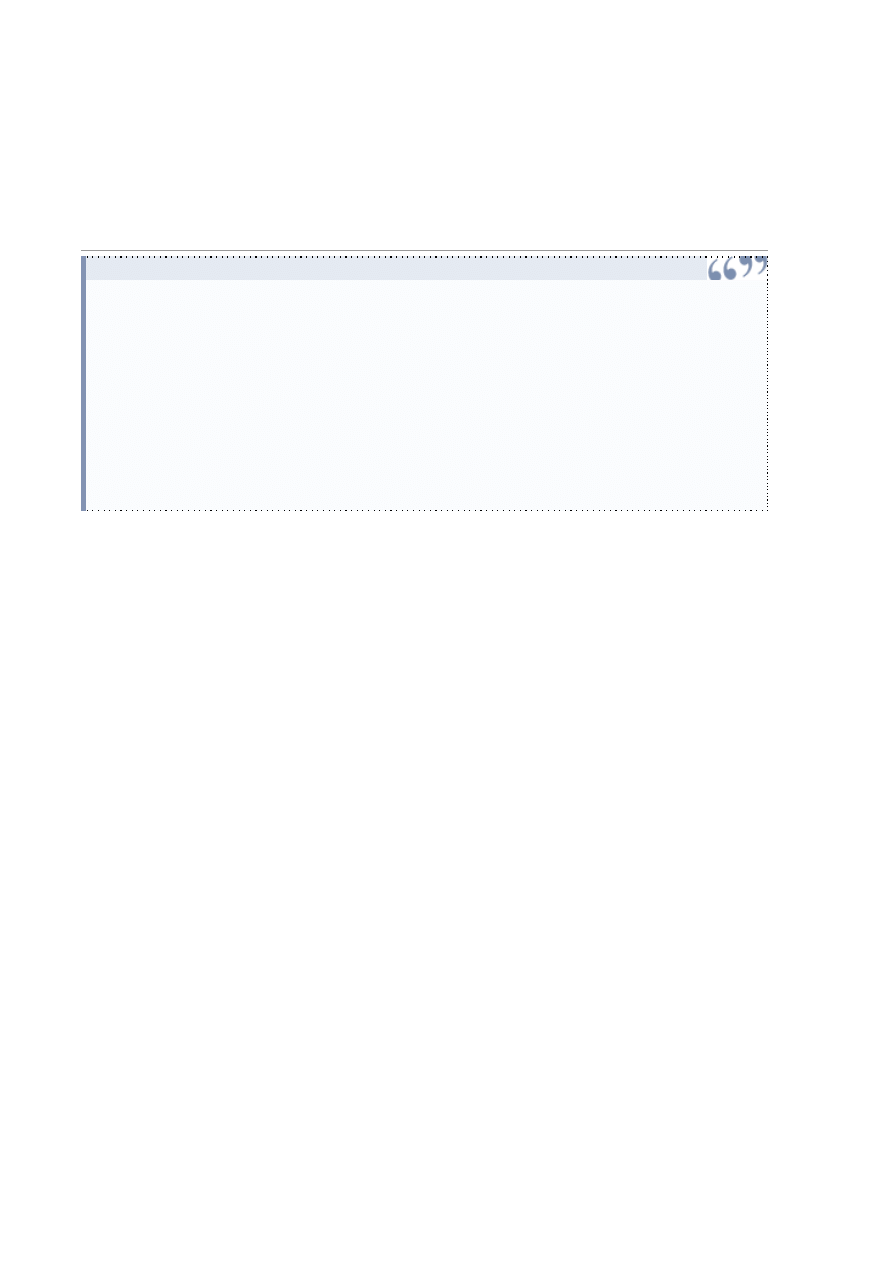
Strona 10
P2P & Wyszukiwarki & Windows & Hardware [Powered by Invision Power Board]
2007-11-21 13:07:14
http://www.searchengines.pl/index.php?act=Print&client=printer&f=81&t=2030
mniejszej objętościowo cd wg 2 metod:
- standardową drogą wypalania pamiętając jednak o pozamykaniu sesji itd.
- z tzw. overburningiem
Overburning
= wypalanie ponad pojemność
CYTAT
Overburning polega na "wydłużeniu" płyty poprzez przesunięcie i skrócenie czasu Lead-Out'u. Można go
wykonać tylko w trybie Disc-At-Once (DAO). W Nero overburning ustawiamy następująco:
File (Plik) >>> Preferences (Prefrencje) >>> Expert Features (Ustawienia zaawansowane)
Zaznaczamy Enable overburn 'disk at once' burning (Zezwalaj na overburning w trybie disc at
once)
Poniżej wpisujemy 99:00 - w Nero starszym niż 5 (hehehe! czy ktoś w ogóle tego używa??? Hehehe!)
maksymalnie możymy wprowadzić tylko 82 a zdaje się, że w najnowszym aż 120.
Następnie w zakładce Write (Zapis) dostosowujemy tryb nagrywania. Ustawiamy jako metodę wypalania
Disc-At-Once (DAO) lub Disc-At-Once/96. Olewamy komunikat ostrzegający o braku miejsca i
wypalamy..... hehe!
UWAGA: Twoja nagrywara musi obsługiwać overburning bo jak nie to żegnasz się z płytką a nawet
nagrywarką....
Prócz Nero dobrze radzi sobie z wypalaniem dużych plików BIN/CUE CDRWin, bo są to pliki tworzone przez
niego.
Darmowy soft do wypalania:
http://www.searchengines.pl/Nagrywanie-plyt-CDDVDAudio-t16708.html
.
Powered by Invision Power Board (http://www.invisionboard.com)
© Invision Power Services (http://www.invisionpower.com)
Wyszukiwarka
Podobne podstrony:
Obrazy Płyt i Czym Je Wypalić
Obrazy płyt CD, BINCUE, ISO, NRG, MDFMDS, IMGCCDSUB
Obrazy płyt i czym je wypalić 1
13 Obrazy swiata I
Projekt fund płyt pal cz2 A Kra
obrazy
HOLOGRAFIA OBRAZY TRÓJWYMIAROWE
O doświadczalnym wyznaczaniu nośności krytycznej płyt na modelach obarczonych imperfekcjami geome
Trzy kamienie obrazy, Protestantyzm
obrazy przedstawiajace taniec w sredniowieczu
obrazy
Symbole i obrazy
Problem nośności granicznej płyt żelbetowych w ujęciu aktualnych przepisów normowych
PORÓWNANIE WYBRANYCH TEORII ANALIZY WYTRZYMAŁOŚCIOWEJ KOMPOZYTOWYCH PŁYT I POWŁOK
Pocztówkowe obrazy, Harcerstwo, Majsterka
nagrywanie plyt cd i dvd leksyk Nieznany
nagrywanie plyt cd i dvd ilustrowany poradnik ebook promocyjny helion pl (nacdvd) NKY7C7ELZDCSFTCXEQ
więcej podobnych podstron